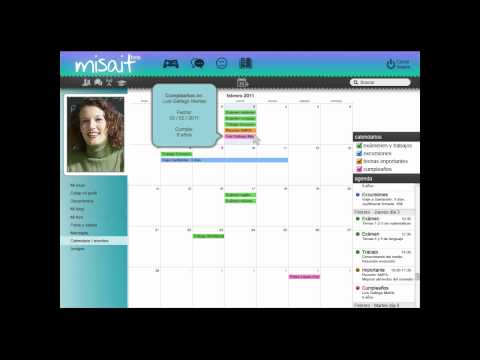
Contenido

Le agradecería mucho sus esfuerzos. Gracias.
Saludos,
Anna
Posibles Causas
A continuación, se enumeran algunas posibles razones detrás del problema. Podría haber otras razones por las que no se pudo agregar un evento al Calendario Galaxy S4, pero a partir de este momento, estas son las que parecen lógicas. Después de todo, nuestro lector no nos ha proporcionado todos los detalles necesarios para solucionar el problema con precisión.
- Podría ser solo un problema temporal del dispositivo.
- El teléfono no tiene acceso a una red móvil necesaria para este servicio.
- Es posible que el dispositivo se haya configurado para no mostrar el evento del calendario.
- Es posible que la sincronización del calendario se haya desactivado (sin querer) para la cuenta a la que deseas agregar un evento.
- La base de datos del calendario se corrompió.
Recomendación
El siguiente procedimiento es un enfoque lógico para resolver problemas relacionados con la adición de eventos del calendario. Sin embargo, no podemos garantizar que funcionará al 100 por ciento porque podría haber otros problemas subyacentes que causen el problema. Sin embargo, vale la pena intentarlo.
Paso 1: restablecimiento parcial del GS4. Este es el primer paso lógico que queremos que los propietarios realicen en caso de que encuentren problemas con su dispositivo. No solo actualiza la memoria del teléfono, sino que también lo devolverá a su "estado de funcionamiento" después del reinicio. Todo lo que se necesita hacer es apagar el teléfono, sacar la batería durante 30 segundos y devolverle la vida al teléfono.
Paso 2: asegúrese de que la conexión de datos móviles esté activada. Nuevamente, me gustaría reiterar que la sincronización con una cuenta en línea o ActiveSync necesita una conexión de datos móviles, así que asegúrese de que esté encendida. Vaya a Configuración, luego toque Uso de datos y toque para verificar Datos móviles. Intente navegar para ver si tiene una conexión activa a Internet.
Paso 3: asegúrese de configurar el teléfono para que muestre el calendario correcto. Inicie la aplicación Calendario, luego toque la tecla Menú, toque Configuración, luego elija Calendarios y vaya a Pantalla. Marque la casilla junto a todos los calendarios que desea mostrar y toque Listo.
Paso 4: verifique si la sincronización de calendario estaba activada. Desde la pantalla de inicio, toque la tecla Menú, toque Configuración, luego Cuentas. Ahora elija el tipo de cuenta desde la que desea sincronizar los elementos del calendario. Toque el nombre de la cuenta que desea ver la configuración de sincronización de contenido. Busque Sync Calendar y marque la casilla a la derecha.
Si no hay ningún tipo de cuenta en la lista, debe configurar una cuenta en el dispositivo. Toque Agregar cuenta para continuar con la configuración.
Paso 5: todo se configuró correctamente pero el problema persiste. En este caso, es seguro asumir que la base de datos de la aplicación de calendario se ha dañado. Necesita borrar su caché y sus datos. Vaya al Administrador de aplicaciones y deslice el dedo para elegir la pestaña Todos, desplácese y toque Calendario, luego toque los botones Borrar caché y Borrar datos. Tenga en cuenta que todas sus configuraciones se perderán después de tocar el botón Borrar datos, así que asegúrese de hacer una copia de seguridad antes de hacer esto.
¿Tienes problemas con tu teléfono?
Cuéntenos sobre ellos enviándonos un correo electrónico a [email protected] Asegúrese de incluir tantos detalles como sea posible para que podamos entender bien el problema y encontrar las mejores soluciones para usted. Si puede compartir una captura de pantalla o dos, sería mejor.
Es posible que no podamos responder a todos los correos electrónicos que recibimos, pero tenga la seguridad de que los leemos ... sí, todos, incluso si algunos parecen spam.


